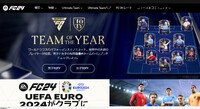2017年06月29日07:37
浜松からWindows 10中古パソコン(富士通 ESPRIMO D581/C)購入のご依頼です≫
カテゴリー │★パソコン購入
先日、定期保守業務でいつもお世話になっている浜松市のお客様(会社)から、新たに中古パソコン購入のご依頼がありました。いつもありがとうございます!
今回の中古パソコン購入については、会社用ではなく社長のご自宅用にて使いたいとのことで、今のパソコンがWindows Vistaで公式サポートも切れたため、Windows 10パソコンに買い替えたいとのこと。こちらの記事でも書きましたが、こうしたWindows Vistaからの買い替えは少しづつ増えてきています。
現在使っているパソコンがデスクトップ型となり、そのまま液晶モニターやキーボード・マウスは使用できるので、パソコン本体のみ購入ということになります。おまけで新品のキーボード&マウスも付いてきますが。
こちらの写真の右側のデスクトップ本体が、今回の購入した現物です。

機種は富士通製の法人向けパソコンとなり、Windows 10、Core i3、4GBRAM、160GB、DVDマルチドライブといった性能です。ハードディスク容量が160GBと少ないので、データ管理には注意が必要です。
ESPRIMO D581/C 製品詳細 -FMWORLD(法人):富士通
元々はWindows 7搭載でしたが、Windows 10にアップグレード済み。Windows 7もまだまだ入手可能です。
まずは回復ドライブをUSBメモリに作成しておきます。リカバリディスクの代わりですね。購入後に早い段階で作成しておきましょう。

購入時にはWindows 10のライセンス認証が完了していません。エラーコード(0xC004C003)が出ており、プロダクトIDとプロダクトキーが異なるものが入力されています。

プロダクトキーはパソコンの側面にシールで貼ってあり、プロダクトキーが購入時には分からないようにシールで隠されています。ライセンス認証をする際に、そのシールを硬貨などで削り取りプロダクトキーを見える状態にして、プロダクトキーを変更していきます。
ライセンス認証に成功すると、このような画面になります。エラーコード(0xC004C003)ももちろん消えています。特に難しい作業ではありませんが、インターネットに接続した状態でライセンス認証を行いましょう。インターネット接続がない場合は、マイクロソフトに電話するという手もあります。

Windows Updateも早い段階で行い、Windowsを最新の状態にしておきます。インターネット接続されると、自動的にWindows Updateが走り、更新プログラムのチェックが入りますが。

このようにしてWindows 10の事前セットアップを進めていき、今回は現地設定が不要なので、終了次第お渡しとなります。
ご自宅での使用用途が主にインターネットということで、この中古パソコンの性能で十分かと思います。もちろんYouTube動画もOKですが、富士通 ESPRIMO D581/Cはスピーカー機能が内蔵されていないので、別途外付けスピーカーが必要です。法人モデルには多い仕様ですね。
外付けスピーカーも安価なものなら1,000円程度から購入できるので、この辺は後からどうとでもなる部分とも言えます。
ということで、今回は浜松市からの中古パソコン購入のご依頼でした。後日お届けに行ってきます( ・∇・)
便利な読者登録もどうぞ
メールアドレスを入力して登録する事で、このブログの新着記事をメールでお届けしてすぐに読むことができます。登録も解除も簡単→こちらから
今回の中古パソコン購入については、会社用ではなく社長のご自宅用にて使いたいとのことで、今のパソコンがWindows Vistaで公式サポートも切れたため、Windows 10パソコンに買い替えたいとのこと。こちらの記事でも書きましたが、こうしたWindows Vistaからの買い替えは少しづつ増えてきています。
現在使っているパソコンがデスクトップ型となり、そのまま液晶モニターやキーボード・マウスは使用できるので、パソコン本体のみ購入ということになります。おまけで新品のキーボード&マウスも付いてきますが。
こちらの写真の右側のデスクトップ本体が、今回の購入した現物です。

機種は富士通製の法人向けパソコンとなり、Windows 10、Core i3、4GBRAM、160GB、DVDマルチドライブといった性能です。ハードディスク容量が160GBと少ないので、データ管理には注意が必要です。
ESPRIMO D581/C 製品詳細 -FMWORLD(法人):富士通
元々はWindows 7搭載でしたが、Windows 10にアップグレード済み。Windows 7もまだまだ入手可能です。
まずは回復ドライブをUSBメモリに作成しておきます。リカバリディスクの代わりですね。購入後に早い段階で作成しておきましょう。

購入時にはWindows 10のライセンス認証が完了していません。エラーコード(0xC004C003)が出ており、プロダクトIDとプロダクトキーが異なるものが入力されています。

プロダクトキーはパソコンの側面にシールで貼ってあり、プロダクトキーが購入時には分からないようにシールで隠されています。ライセンス認証をする際に、そのシールを硬貨などで削り取りプロダクトキーを見える状態にして、プロダクトキーを変更していきます。
ライセンス認証に成功すると、このような画面になります。エラーコード(0xC004C003)ももちろん消えています。特に難しい作業ではありませんが、インターネットに接続した状態でライセンス認証を行いましょう。インターネット接続がない場合は、マイクロソフトに電話するという手もあります。

Windows Updateも早い段階で行い、Windowsを最新の状態にしておきます。インターネット接続されると、自動的にWindows Updateが走り、更新プログラムのチェックが入りますが。

このようにしてWindows 10の事前セットアップを進めていき、今回は現地設定が不要なので、終了次第お渡しとなります。
ご自宅での使用用途が主にインターネットということで、この中古パソコンの性能で十分かと思います。もちろんYouTube動画もOKですが、富士通 ESPRIMO D581/Cはスピーカー機能が内蔵されていないので、別途外付けスピーカーが必要です。法人モデルには多い仕様ですね。
外付けスピーカーも安価なものなら1,000円程度から購入できるので、この辺は後からどうとでもなる部分とも言えます。
ということで、今回は浜松市からの中古パソコン購入のご依頼でした。後日お届けに行ってきます( ・∇・)
便利な読者登録もどうぞ
メールアドレスを入力して登録する事で、このブログの新着記事をメールでお届けしてすぐに読むことができます。登録も解除も簡単→こちらから